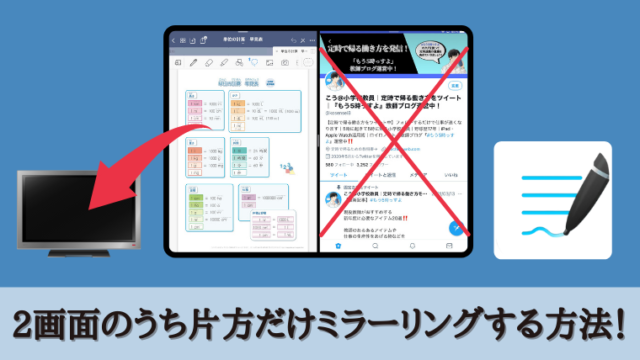この記事は、以下の企画でツイートした「GoodNotes5」の便利機能17選のまとめ記事になります。
✅冬休み特別企画
フォロワー様へ
日頃の感謝の気持ちを込めて
GoodNotes5関連ツイートを毎日投稿✨毎日ツイートを見るだけで
GoodNotes5の使い方が分かる!#GoodNotes5マスター
のタグでツイートを検索🔎少しでも皆さんの
お力になれれば幸いです!!! pic.twitter.com/2ZIh4BWFOj— こう@GoodNotes5の便利機能を毎日ツイート|教師ブログ『もう5時っすよ』運営中!小学校教員 (@kosensei8) December 23, 2021
ぜひ参考にしてください!
【まとめ記事】教師向けの最強アプリ「GoodNotes5」の便利機能17選!
①蛍光ペンのみ消去
冬休み特別企画①
【蛍光ペンのみ消去】
①消しゴムを選択した状態で、もう1度消しゴムをタップし「蛍光ペンのみ消去」をタップする。
②Apple Pencilで蛍光ペンを引いた箇所をなぞると、文字は消えず蛍光ペンのみ消去される。#GoodNotes5マスター pic.twitter.com/4ApvpAobap
— こう@GoodNotes5の便利機能を毎日ツイート|教師ブログ『もう5時っすよ』運営中!小学校教員 (@kosensei8) December 25, 2021
②ズーム機能
冬休み特別企画②
【ズーム機能】
ツールバーの1番左端「ズーム機能」をタップすると、青く囲まれた箇所を拡大することができる。
そこに字を書けば、小さい字でも簡単に書くことができる。#GoodNotes5マスター pic.twitter.com/cwWIWcARHG
— こう@GoodNotes5の便利機能を毎日ツイート|教師ブログ『もう5時っすよ』運営中!小学校教員 (@kosensei8) December 26, 2021
③直線や図形を描く
冬休み特別企画③
【直線や図形を描く】
ツールバーの「図形マーク」を選択する。Apple Pencilを使って大まかな図形を描くと、綺麗な図形ができる。#GoodNotes5マスター pic.twitter.com/PITqsguC3V
— こう@GoodNotes5の便利機能を毎日ツイート|教師ブログ『もう5時っすよ』運営中!小学校教員 (@kosensei8) December 27, 2021
④文字のカラーを変更
冬休み特別企画④
【文字のカラーを変更】
①「なげなわツール」を選択し、色を変えたい文字を囲む。囲んだ箇所を長押しして「カラー」を選択する。
②お好みのカラーを選択すれば、一瞬で文字の色を変更することができる。#GoodNotes5マスター pic.twitter.com/lN3ckq85cP
— こう@GoodNotes5の便利機能を毎日ツイート|教師ブログ『もう5時っすよ』運営中!小学校教員 (@kosensei8) December 28, 2021
⑤テキストに手書き
冬休み特別企画その⑤
【テキストに手書き】
①テキストを挿入してApple Pencilで文字を書く。
②書き終えたら勝手にテキストの文字に変わる。
プリントを作成するときなどに便利!#GoodNotes5マスター pic.twitter.com/2LBGGKUuns
— こう@GoodNotes5の便利機能を毎日ツイート|教師ブログ『もう5時っすよ』運営中!小学校教員 (@kosensei8) December 29, 2021
⑥オリジナルの表紙を追加
冬休み特別企画⑥
【オリジナルの表紙を追加】
①設定をタップ
②ノートのテンプレートをタップ
③表紙をタップ
④「+」読み込むをタップし、テンプレートにオリジナルの表紙を追加することができる。#GoodNotes5マスター pic.twitter.com/NCZS7X3luy
— こう@GoodNotes5の便利機能を毎日ツイート|教師ブログ『もう5時っすよ』運営中!小学校教員 (@kosensei8) December 30, 2021
⑦スキャン書類
冬休み特別企画⑦
【スキャン書類】
「スキャン書類」を選択して写真を撮ると、紙を綺麗にスキャンしそのままフォルダに保存することができる。#GoodNotes5マスター pic.twitter.com/qlp8IiE8Vg
— こう@GoodNotes5の便利機能を毎日ツイート|教師ブログ『もう5時っすよ』運営中!小学校教員 (@kosensei8) December 31, 2021
⑧Quick noteを作成
冬休み特別企画⑧
【Quick noteを作成】
「+」をダブルタップすれば
新規ノートを一瞬で作成できる。すぐにメモを取りたいときに便利!#GoodNotes5マスター pic.twitter.com/61Olql3mbz
— こう@GoodNotes5の便利機能を毎日ツイート|教師ブログ『もう5時っすよ』運営中!小学校教員 (@kosensei8) January 1, 2022
⑨スクロール方向を変更
冬休み特別企画⑨
【スクロール方向を変更】
①「スクロールの方向を変更」からスクロールの方向を変更することができる。
②縦方向にすれば、横方向とは違い、滑らかにページをめくることができる。
一気にページをめくることが多い時は縦方向がおすすめ!#GoodNotes5マスター pic.twitter.com/ceWANDdugj
— こう@GoodNotes5の便利機能を毎日ツイート|教師ブログ『もう5時っすよ』運営中!小学校教員 (@kosensei8) January 2, 2022
⑩ページに書いたものを全消去
冬休み特別企画⑩
【ページに書いたものを全消去】
①消しゴムを選択した状態で、もう1度消しゴムをタップし「ページを消去」をタップ
②そのページに書かれたもの全てが一瞬で消去される#GoodNotes5マスター pic.twitter.com/0JbGc4VEQP
— こう@GoodNotes5の便利機能を毎日ツイート|教師ブログ『もう5時っすよ』運営中!小学校教員 (@kosensei8) January 3, 2022
⑪付箋を使用する
冬休み特別企画⑪
【付箋を使用する】
①ツールバーの「☆」をタップするとお好みの付箋を挿入することができる。
②付箋を選択するところの「+」を押せば、オリジナルの付箋やスタンプを作成し追加することができる。#GoodNotes5マスター pic.twitter.com/kkPe9I3FP6
— こう@GoodNotes5の便利機能を毎日ツイート|教師ブログ『もう5時っすよ』運営中!小学校教員 (@kosensei8) January 4, 2022
⑫GoodNotes5の画面を2つ表示する
冬休み特別企画⑫
【GoodNotes5の画面を2つ表示する】
①表示させたい2つのタブがある状態で、1つのタブを長押しし、画面の端にドラックする。
②端まで持っていけば画面が2つに分かれる。
教材研究をするときなどに便利!#GoodNotes5マスター pic.twitter.com/xzd4yjYpr4
— こう@GoodNotes5の便利機能を毎日ツイート|教師ブログ『もう5時っすよ』運営中!小学校教員 (@kosensei8) January 5, 2022
⑬3本指で取り消し
冬休み特別企画⑬
【3本指で取り消し】
3本指で画面をスワイプすれば、直前に行ったアクションを取り消すことができる。#GoodNotes5マスター pic.twitter.com/wZE8NBxKIg
— こう@GoodNotes5の便利機能を毎日ツイート|教師ブログ『もう5時っすよ』運営中!小学校教員 (@kosensei8) January 6, 2022
⑭ページのみをミラーリング
冬休み特別企画⑭
【ページのみをミラーリング】
ミラーリングをするときに「講演者がみるページをミラーリング」を選択しておけば、ツールバーなど不要なものは表示されず、ノートのみをミラーリングできる。#GoodNotes5マスター pic.twitter.com/wE0pKqTLYt
— こう@GoodNotes5の便利機能を毎日ツイート|教師ブログ『もう5時っすよ』運営中!小学校教員 (@kosensei8) January 7, 2022
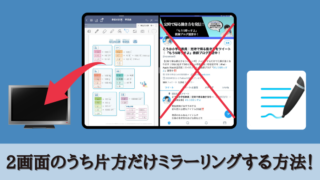
⑮ペンの太さを変える
冬休み特別企画⑮
【ペンの太さを変える】
①ペンを選択した状態で「線」をタップ
②ペンの太さを「0.1mm〜2.0mm」までお好みで変更することができる。#GoodNotes5マスター pic.twitter.com/SgBv2jCrfg
— こう@GoodNotes5の便利機能を毎日ツイート|教師ブログ『もう5時っすよ』運営中!小学校教員 (@kosensei8) January 8, 2022
⑯ペンのカラーを追加
冬休み特別企画⑯
【ペンのカラーを追加】
①ペンを選択した状態で「カラー」を選択し、右上の「編集」をタップ
②「+」からお好みのペンのカラーを追加できる#GoodNotes5マスター pic.twitter.com/bcuQrZLcRs
— こう@GoodNotes5の便利機能を毎日ツイート|教師ブログ『もう5時っすよ』運営中!小学校教員 (@kosensei8) January 9, 2022
⑰共同制作
冬休み特別企画⑰
【共同制作】
①共同制作に使うノートを開き「リンクを共有」をタップ
②「共有可能なリンクを入手」をオンにし「リンクを送信」タップ
③「Air drop」などで共有リンクを送る
④共有済みのノートには「共有済みのアイコン」が付く#GoodNotes5マスター pic.twitter.com/aWohOS2Pag
— こう@GoodNotes5の便利機能を毎日ツイート|教師ブログ『もう5時っすよ』運営中!小学校教員 (@kosensei8) January 10, 2022
【まとめ記事】教師向けの最強アプリ「GoodNotes5」の便利機能17選のまとめ
- 蛍光ペンのみ消去
- ズーム機能
- 直線や図形を描く
- 文字のカラーを変更
- テキストに手書き
- オリジナルの表紙を追加
- スキャン書類
- Quick noteを作成
- スクロール方向を変更
- ページに書いたものを全消去
- 付箋を使用する
- GoodNotes5の画面を2つ表示する
- 3本指で取り消し
- ページのみをミラーリング
- ペンの太さを変える
- ペンのカラーを追加
- 共同制作
以上が、教師向けの最強アプリ「GoodNotes5」の便利機能17選でした。
今後もブログやツイッター(@kosensei8)でGoodNotes5の使い方を発信していきます。
GoodNotes5を使いこなして、さらに仕事を効率化しましょう!
もしもまだiPadをお持ちでない人は、ぜひ購入の検討をしてみてはいかがでしょうか。
最後まで読んでいただき、ありがとうございました!
この度、iPadの活用本を出版することになりました!
以下の記事に詳細を載せていますので、ぜひご覧ください!

この記事を読んで、
- 素晴らしい記事だと思った人
- 理想的だなと思った人
- こんなん無理だろと思った人
- あんまり何とも思わなかった人
- 定時に帰りたいと思っている人
Twitterで感想をシェアしてもらえると嬉しいです!!!

シェアボタンは、この下にあります!よろしくお願いします!